win8手势操作怎么设置 win8手势操作设置图文教
win8手势操作怎么设置呢win8手势触控为用户提供崭新的触控体验,具体win8手势 操作设置方法,感兴趣的童鞋一起和小编了解一下吧。
win8手势操作怎么设置 win8手势操作设置图文教程
单个手指滑动——控制鼠标光标移动;
单个或者两个手指点击——点击左键或者右键;双击——鼠标双击;
两个手指滑动——鼠标滚轮横向或纵向滚动
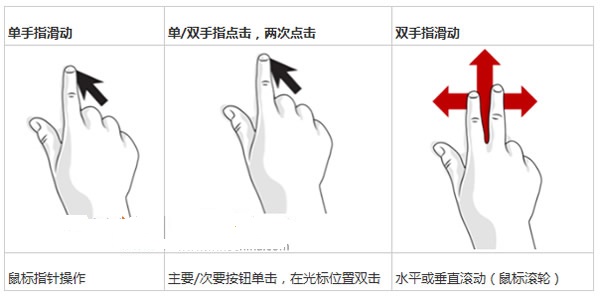
两个手指从中间向两边滑开——放大(类似按住Ctrl键同时滚动鼠标滚轮);
手指从右向左滑动——调出Win8的Charm菜单(类似“Win + C”快捷键);
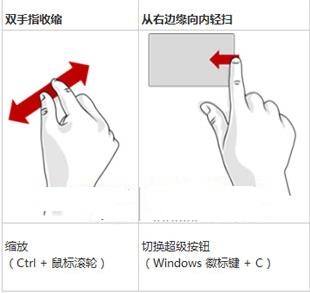
手指从上向下滑动——关闭当前程序(类似“Win + Z”快捷键);
手指从左向右滑动——切换到下一个应用程序(类似“Win+Ctrl+退格”组合键)
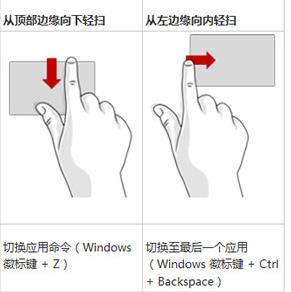
热门源码









